FCTV TOPページ mitene TOPページ > メールサービス > 新しいメール環境への設定変更TOP > Thunderbird
■メール設定変更手順
※ご説明内の契約書類につきましてはmiteneではアクセス情報・アカウント情報通知書、FCTVではネットワーク通知書になります。
- 「thunderbird」を起動します。
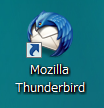
- ご利用中のアカウントを選択して「このアカウントの設定を表示する」をクリックします。
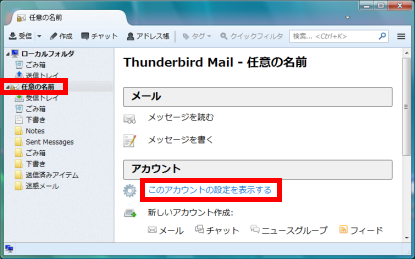
- 「アカウント設定」画面で「サーバ設定」を選択します。契約書類をご参照いただき、以下の内容を入力します。
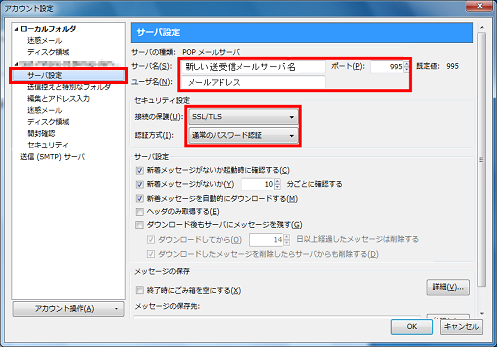
- 「送信(SMTP)サーバ」をクリックします。設定している送信(SMTP)サーバを選択して「編集」ボタンをクリックします。
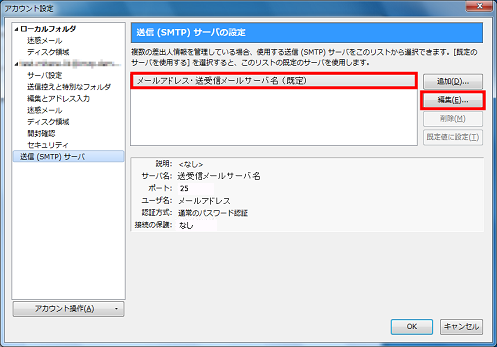
- 契約書類をご参照いただき、以下の内容を変更して「OK」ボタンをクリックします。
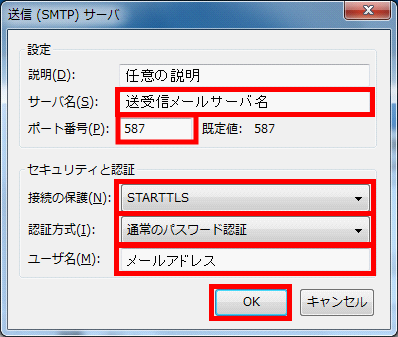
- 「OK」ボタンをクリックします。
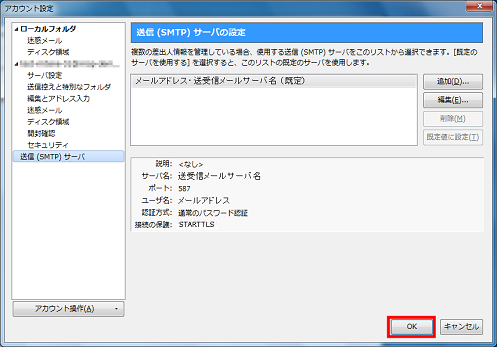
- 以上で設定は終了です。
| サーバ名 | FCTVのお客様はmail.fctv.jp、ミテネのお客様はmail.mitene.jpを入力します。 |
| ユーザ名 | ユーザ名にはメールアカウントではなく、メールアドレスを入力します。 |
| ポート | 995を入力します。 |
| 接続の保護 | SSL/TLSを選択します。 |
| 認証方式 | 通常のパスワード認証を選択します。 |
| サーバ名 | FCTVのお客様はmail.fctv.jp、ミテネのお客様はmail.mitene.jpを入力します。 |
| ポート番号 | 587を入力します。 |
| 接続の保護 | STARTTLSを選択します。 |
| 認証方式 | 通常のパスワード認証を選択します。 |
| ユーザ名 | ユーザ名にはメールアカウントではなく、メールアドレスを入力します。 |
